Copierea de rezervă a fișierelor, alfabetizare de calculator
Acum este utilizat pentru fișierele arhivă pentru a transfera fișiere de pe Internet, deoarece folder de pe Internet nu pot fi transferate. Arhiva - este, de fapt, fișierul, și apoi folosind fișierul puteți transfera un grup de fișiere. Dacă aveți nevoie de un e-mail la fax o mulțime de fișiere, cum ar fi fotografii, va trebui să atașați un fișier la scrisoarea separat. Acest lucru este foarte incomod și are nevoie de timp. Prin urmare, va fi mai ușor pentru a arhiva aceste imagini într-un singur fișier, atașați-l la litera și trimite-l. Este din cauza comoditatea de fișiere și foldere arhivate sunt foarte frecvente pe Internet.
Poate fi comprimat ca unul sau mai multe fișiere într-o formă comprimată este plasată în așa-numitul dosar arhivă sau arhivă. Fișierul arhivă - un set de fișiere și directoare stocate într-un singur fișier.
Unele archivers sunt capabili de a împacheta și despacheta fișiere, nu numai în propriile lor arhive, dar, de asemenea, în arhivele altor formate. De exemplu, WinRAR Arhivator, altele decât cea proprie, poate lucra cu arhive ZIP, cel mai comun format din lume. Și, dacă aveți alte arhivator populare WinRAR este în măsură să le folosească pentru a lucra cu alte arhive.
Programe care efectuează impachetat si despachetat fișiere numite arhivator. Programul de arhivare diferite metode de compresie utilizate, care afectează, prin urmare, gradul de compresie. În arhivele operațiilor de bază sunt:
1. Arhivare (ambalaj) - spațiul de fișiere sursă într-un fișier arhivă într-o formă comprimată sau necomprimat;
2. decompresie (decompresie) - fișier proces de recuperare din arhiva în exact forma în care au fost nevoiți să descarce arhiva. Când despachetați fișierele recuperate din arhivă și plasate pe disc.
„Adăugați la arhiva“ pentru a arhiva un folder cu fișiere (sau un singur fișier), faceți clic pe butonul din dreapta al mouse-ului, meniul contextual apare (Figura 1) și selectați.
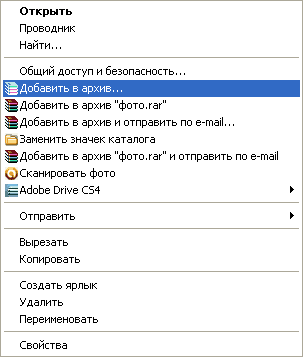
O fereastră nouă „Numele și opțiunile de arhivă“, în care puteți denumi fișierul și alegeți o locație pentru a stoca de rezervă. Făcând clic pe butonul „Browse“, selectați directorul în care doriți să salvați fișierul. Knop clic pe "OK" pentru a începe arhivare (Figura 2).
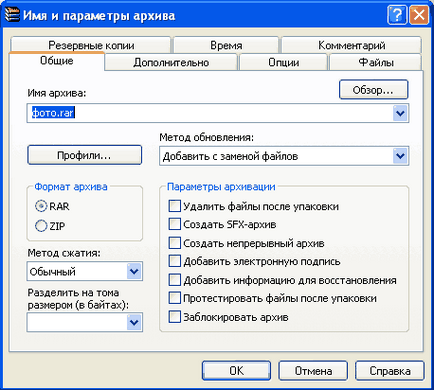
Începeți procesul de arhivare (Figura 3)

La sfârșitul procesului de arhivare, ați specificat un fișier având forma unui teanc de cărți apare director (Figura 4)
Pentru a dezarhiva fișierul arhivă, faceți clic pe ea butonul din dreapta al mouse-ului și selectați „fișierele extrase“ (Figura 5).
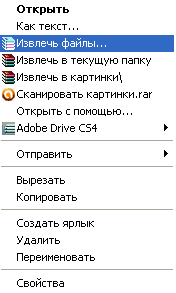
Apoi, o fereastră nouă apare în care trebuie să specificați calea pentru a extrage fișierele și faceți clic pe „OK“ (Figura 6).
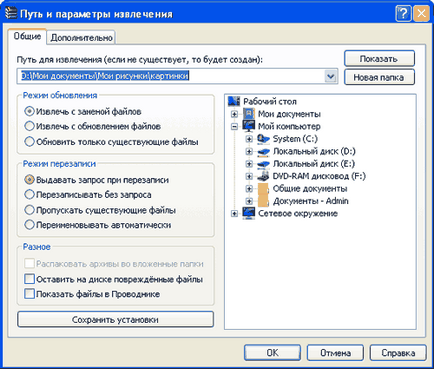
procesul de dezarhivare începe (Figura 7)
